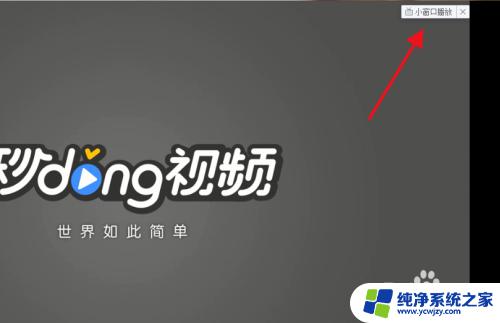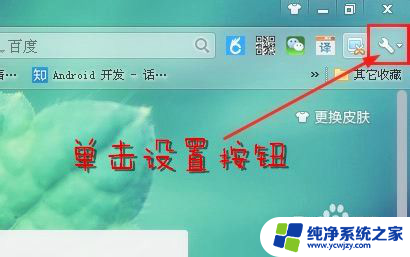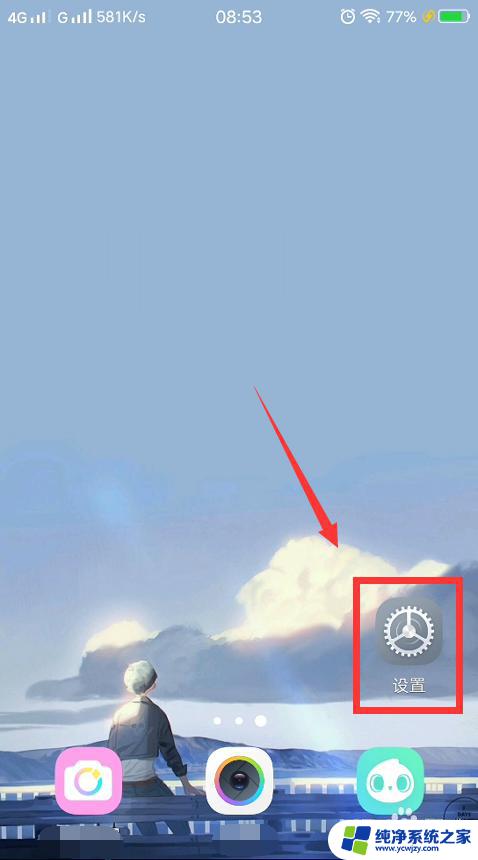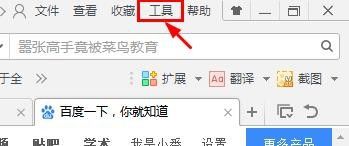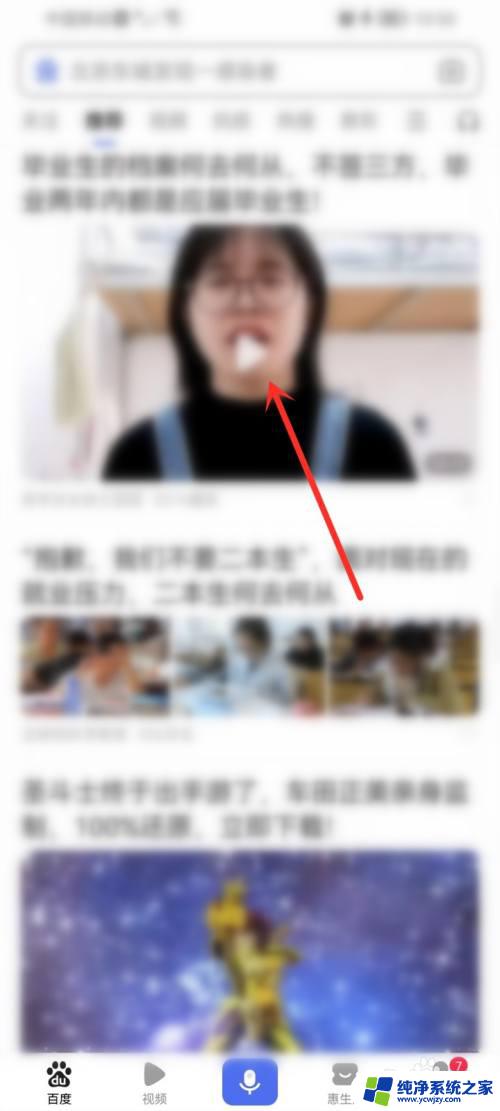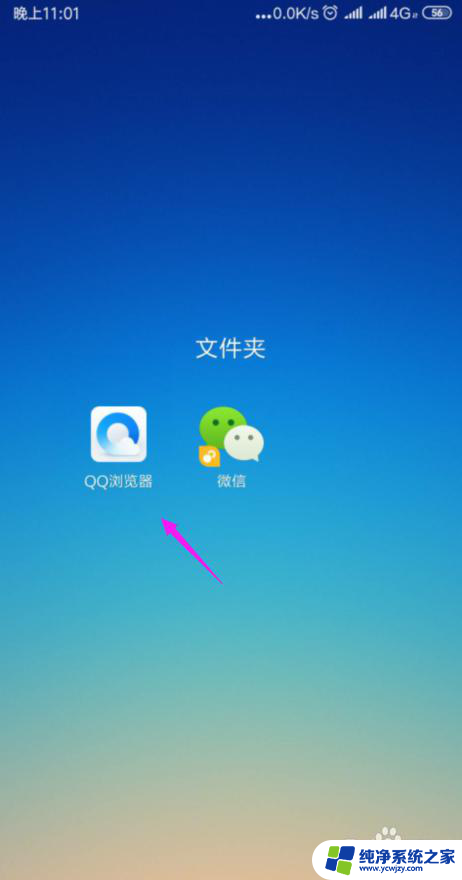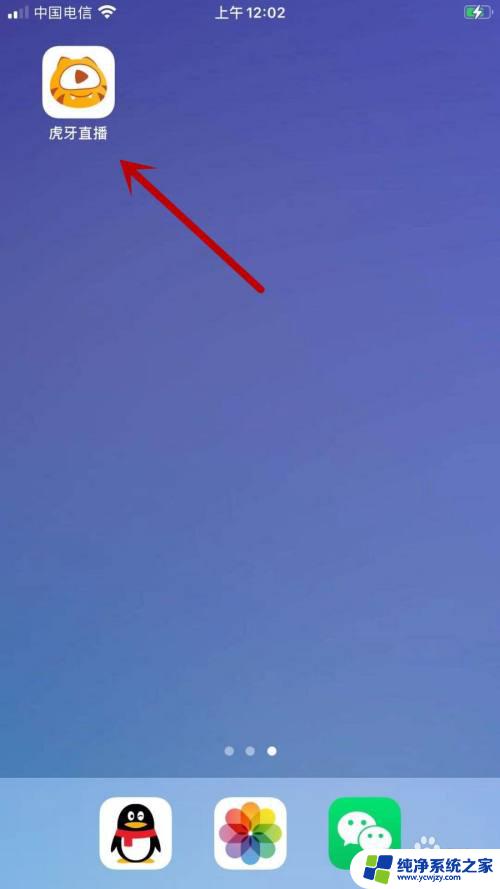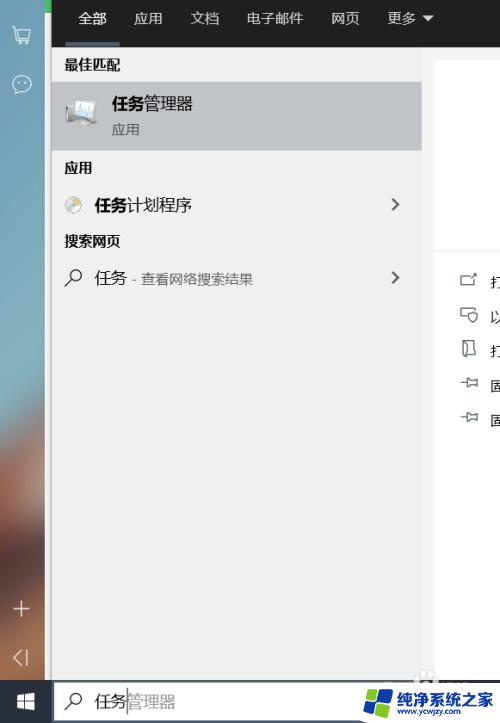百度小窗口怎么关闭 怎样关闭浏览器视频小窗口播放
更新时间:2024-03-23 08:55:17作者:xiaoliu
在浏览器中观看视频时,有时会弹出小窗口播放器,让人感到困扰,如何关闭这个浏览器视频小窗口呢?其实方法很简单,只需要点击小窗口右上角的关闭按钮即可。也可以在浏览器设置中找到相关选项,关闭自动弹出小窗口的功能。希望这些方法能帮助到你,让你在观看视频时更加舒适。
具体方法:
1.如图所示,视频右上角的“小窗口播放”会影响观看体验。
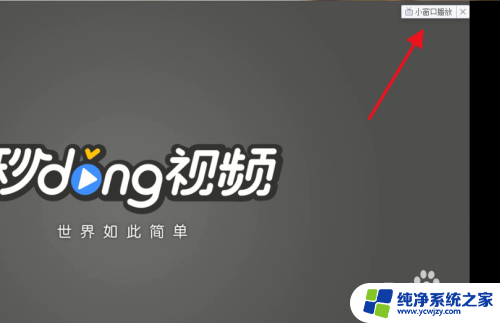
2.直接点击浏览器的三条杠,选择“选项”。个别浏览器是“设置”。
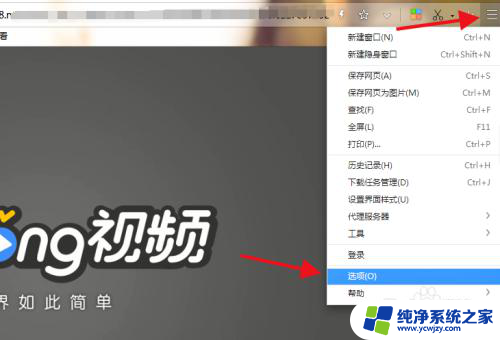
3.进入设置后,找到“高级设置”。
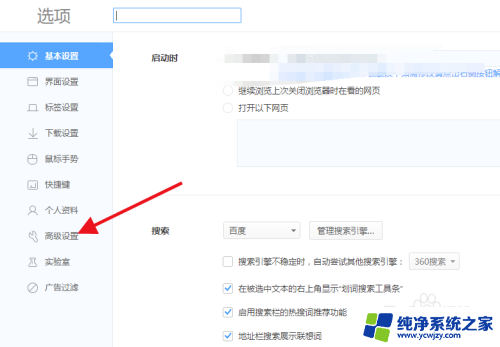
4.找到“网页增强”选项,取消后面的勾选。
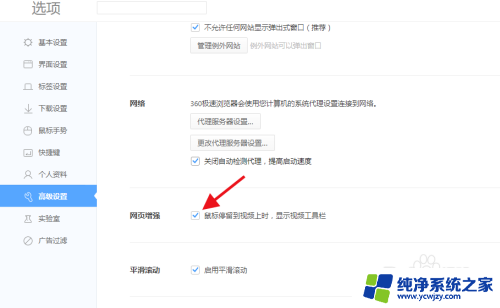
5.取消后,上方提示“修改已生效”即可。
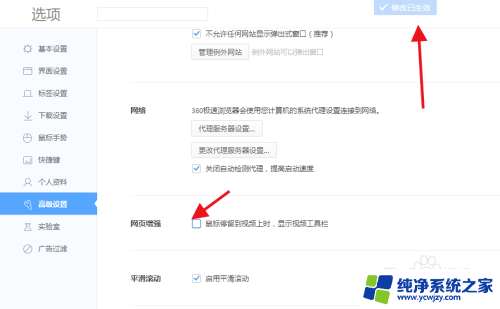
6.返回视频播放页面,右上角的“小窗口播放”消失即可。
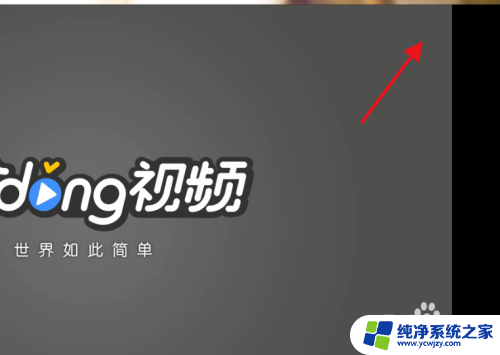
以上就是如何关闭百度小窗口的全部内容,如果你遇到这个问题,不妨尝试一下我的方法来解决,希望对大家有所帮助。